ƽ����� > CorelDraw�̳� >
cdr��ô��ɫ? cdr����������ζԱȵ�ɫ�ķ���
����ͤ����
2��������������˫�����½ǵ����Сɫ�飬���Դ��������壬ѡ����������Ȼ����ɫ������ѡ�������

3�����Ե�������ε�״̬����ɫ��������ǿ���ͨ�������ƶ������ı�����ε���̬�����Գ�Ϊһ�������������Ҳ������һ��������������

4��������ν�����ת�����ǿ��Խ�����������θ�����Ȼ����ת�������Ϳ���ѡ��ͬ��ɫϵ������ɫ�������

5���·�С���ӵ�������ɫ���·���5��С���ӣ��ֱ����������ѡ���5����ɫ�����ǿ���ͨ����С�ĵ��������Ӻͼ�����ɫ��

6�����ڱ仯�е�ѡ��ڱ仯���ﻹ��һ���������ǣ�������Ҳ�������ã���ɫ��Ϊ��ɫϵ�������������Ȳ�������ѡ����һ����ɫϵ
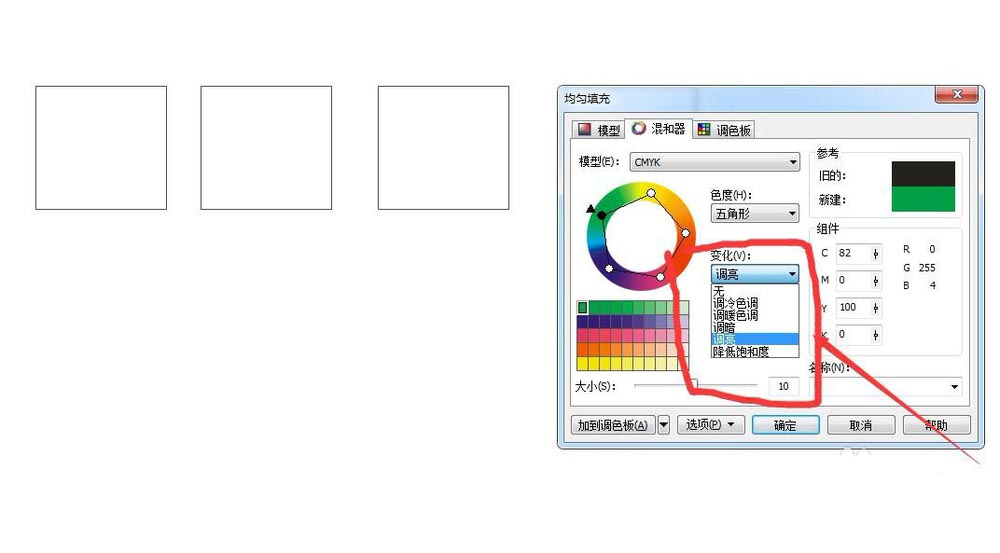
7�����ӵ���ɫ�������ڵ����ʵ���ɫ֮���·���һ�����ӵ���ɫ���������ֱ�Ӱ���Щѡ������ɫ���ӵ���ɫ�巽��ѡɫ

8������ɫ���ϳ������й۲�����ɫ�����������ƶ��ķ�ʽ�ϳ�����Ȼ��ı���״�����ڹ���������������ѡ�����е���ɫ��

���Ͼ���cdr��ɫ���ɣ�ϣ�����ϲ�����������ע�ű�֮�ҡ�
����Ƽ���
